Mi a teendő, ha a laptop nem látja az akkumulátort
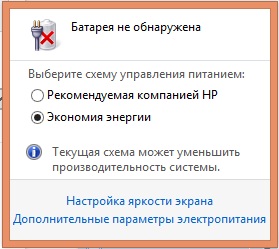
- 2422
- 424
- Csonka Emil
Az akkumulátor olyan rész, amely megkülönbözteti a laptopot az álló számítógéptől. Mert ő az, aki biztosítja az eszköz mobilitását. Ezért a bontás jelentősen bonyolíthatja a legtöbb felhasználó munkáját. Fontos tudni, hogy lehetséges -e megjavítani, és hogyan lehet ezt megtenni. Például, mit kell tenni, ha a laptop azt írja: "Az akkumulátor nem található".
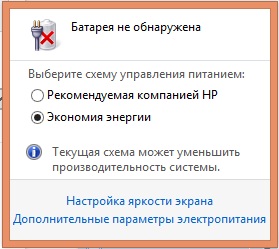
Lehet, hogy meglehetősen sok oka van annak, hogy a laptop nem látja az akkumulátort:
- Érintkezési bontás;
- A táplálkozási elem nem megfelelő működése;
- hardverproblémák.
Ezekben az esetekben ki kell cserélni, vagy ellenőrizni kell, hogy helyesen behelyezik -e. A problémák azonban gyakran a rendszerhibákhoz kapcsolódnak. Próbáljuk ki kitalálni, miért nem akarja látni a laptopot az akkumulátort.
Mit kell először megtenni?
Ezek azok a tippek, amelyek segítenek meghatározni a probléma forrását. Utánuk érdemes további intézkedéseket tenni.
Akkumulátorcsere
Próbálja meg cserélni az akkumulátort nyilvánvalóan működik. Ez gyorsan azonosítja, hol van a probléma. Végül is, ha az akkumulátor hibás, akkor azt újra kell változtatni. Ha a számítógép riasztást ad ki, hogy az akkumulátort nem észlelik más akkumulátorokkal, akkor a pont nem található a táplálkozási elemben.

Próbálja ki az akkumulátort cserélni
Hasonlóképpen megpróbálhatja egy problémás akkumulátort felszerelni egy másik laptopra. Itt ismét a probléma helyét felfedik. Ugyanakkor nem mindenkinek van tartalék akkumulátora, és még inkább a laptop.
Ellenőrzés az energiaellátás nélkül
Ezt a tanácsot a HP Company adja meg a felhasználóknak. Válassza le a huzalt, és indítson el egy laptopot csatlakoztatott akkumulátorral. A beilleszkedés a laptop problémáiról is tanúskodik, és nem az akkumulátorral.
Ha a számítógép működik, bár az energiaelem hiánya ég, a HP azt tanácsolja, hogy újratelepítse az operációs rendszert. Ez a módszer alkalmas lehet más gyártókkal rendelkező laptopokhoz is.
Oldatok
A tetején megadott tesztek azt mutatták, hogy a probléma a laptopban van. Milyen intézkedéseket kell tenni tovább? Számos módszer létezik a probléma megoldására:
- A BIOS nullázása;
- A hardverbeállítások visszaállítása;
- Márkás segédprogramok újratelepítése.
Visszaállítás
Ezt a műveletet követően a Windows újból ellenőrizze a laptop összes részét.
- Válassza le a tápkábelt és az akkumulátort.

- Tartsa a bekapcsoló gombot 15 másodpercig. Ezt meg kell tennie a maradék töltés eltávolításához.
- Csatlakoztuk az akkumulátort és a tápegységet vissza.
- Bekapcsoljuk az eszközt, és ellenőrizzük, hogy az akkumulátor most megjelenik -e.
Ha ez nem segített, a laptop nem látja az akkumulátort, mint korábban, akkor folytatjuk a következő módszert.
További segédprogramok eltávolítása
Vannak olyan speciális programok, amelyeket maga a felhasználó telepíthet, vagy a laptopmal együtt járhat. "Figyelemmel kísérik" az akkumulátorok gazdaságos használatát, és a legtöbb esetben, különösen az új rendszereken, csak ártanak, mert:
- Ne engedje, hogy az akkumulátor a végéig töltse;
- Néha helytelen információkat jelenítenek meg az akkumulátor állapotáról.
A PC -n való jelenlétük ellenőrzése meglehetősen egyszerű. Az akkumulátor ikonja módosul és különbözik a szabványtól. Ebben az esetben meg kell keresnie az ilyen segédprogramokat, és el kell távolítania őket.
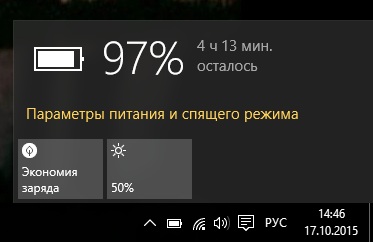
Megváltozott akkumulátor ikon
Gurulni a gyári telepítésekbe
A növényből származó beállítások visszalépése a fent megadott BIOS nulla. Fontos megérteni, hogy az összes felhasználói adatot eltávolítják a laptopról. Ezért érdemes előre gondoskodni arról, hogy fontos információkat tartson fenn a hálózaton vagy az eltávolítható médián.
- Kapcsold ki a számítógépet.
- Bekapcsoláskor kattintson a következő gombok egyikére: Törlés, F2, F10, F Keys lehet más. Az eszközre vonatkozó utasítások általában megírják, hogyan kell megadni a BIOS -t.
- A BIOS -ba belépve találunk egy „Beállítások visszaállítása”, „Az alapértelmezett paraméterek visszaállítása” című elnevezést, a „visszaállítást az alapértelmezés visszaállítása” című elemet. Kattintson rá.
- Kattintson a "Mentés" (mentés) vagy mentés és kilépés gombra.
- Miután elhagyta a BIOS -t, újra bekapcsoljuk a laptopot. A tápegységhez csatlakoztatott akkumulátorral együtt.
Nem csak a BIOS segít, hanem a villogása is. Csináld magad, nem éri meg, főleg a kezdőknek. De ha bízik benne a képességeiben, és tudja, hogyan hajtják végre ezt a műveletet, töltse le a BIOS friss verzióját a gyártó weboldalán és a frissítés segédprogramját.
Az akkumulátor állapotának diagnosztizálása
A töltéssel kapcsolatos problémákkal érdemes ellenőrizni, hogy milyen állapotban van az akkumulátor. Ehhez van egy speciális BattleCare alkalmazás. A Windows 7/8 -on már telepítették. A "tucat" esetében letöltheti magát.
A segédprogram számos akkumulátor paramétert mutat. A következők érdeklődnek:
- deklarált kapacitás;
- maximális töltés;
- Akkumulátor kopás.
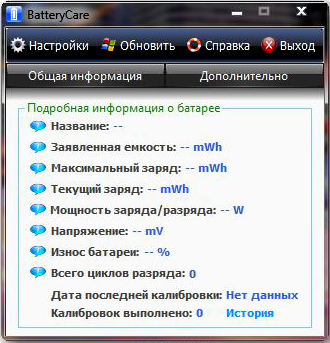
Az akkumulátor paraméterei
Minél magasabb a különbség a deklarált kapacitás és a maximális töltés között, annál kevesebb idő lesz az akkumulátor működése. Minél nagyobb a kopás, annál nagyobb szükség van a laptop ezen részének megváltoztatására.
Egyéb problémák
Nyílpuska
Az akkumulátor nem hagyja abba a megtalálását. De a Windows egy akkumulátort jelenít meg, amelyen egy vöröskereszt ikon van. Ez azt jelenti, hogy a kopás meghaladta a megengedett normákat, és az akkumulátort ki kell cserélni.
Ha az akkumulátor egy bizonyos érték után gyorsan ül egy laptopon, akkor a probléma is benne van. Ebben az esetben ismét pénzt kell költenie egy új akkumulátorra.
A töltés megszakad, amikor mozgatja a tápcsatlakozót
Meglehetősen gyakori probléma a több évig használt laptopoknál. Nem az akkumulátorról szól. És a számítógép tápegységében vagy csatlakozójában. Cserélni kell a vezetéket. Ha ez nem segít, akkor a laptopot a csatlakozó állapotának javításához és ellenőrzéséhez kell eljuttatnia, különösen akkor, ha kiemelkedő hiba van rajta.
Most már tudja, mit kell tennie, ha a laptop nem látja az akkumulátort. Ha a módszerek nem segítettek, vegye fel a kapcsolatot a szervizközponttal. Végül is, ez a munkában komolyabb rendellenességeket jelez, amelyek nem tudják önállóan megjavítani.
- « Hogyan lehet visszaadni a hiányzó akkumulátor töltés ikont egy laptopon - egyszerű és hatékony módja annak, hogy visszaállítsák
- A telefon akkumulátorának használata különböző célokra »

